¿Cómo instalar y activar Office / Project / Visio 2010?
Para instalar Office 2010, es esencial considerar el sistema operativo de tu PC. A continuación, te explicamos cómo realizar la instalación en distintas versiones de Windows:
Paso a paso para instalar Office 2010 en Windows 8.1, 10 y 11
- Después de descargar el archivo .iso de Office 2010, localiza el archivo y haz doble clic en él. En la ventana emergente, selecciona Abrir.
- Se abrirá una ventana; haz doble clic en el archivo Setup.
- Introduce la clave de producto de tu Office y haz clic en Continuar.
- Acepta los términos y condiciones marcando la casilla y haz clic en Continuar.
- Haz clic en Instalar ahora.
- Espera unos minutos mientras Office se instala.
- Haz clic en Cerrar una vez finalizada la instalación.
- Aparecerá un mensaje solicitando reiniciar el PC. Cierra todas las ventanas abiertas y haz clic en Sí.
- Una vez reiniciado el dispositivo, tu Office 2010 estará instalado y activado.
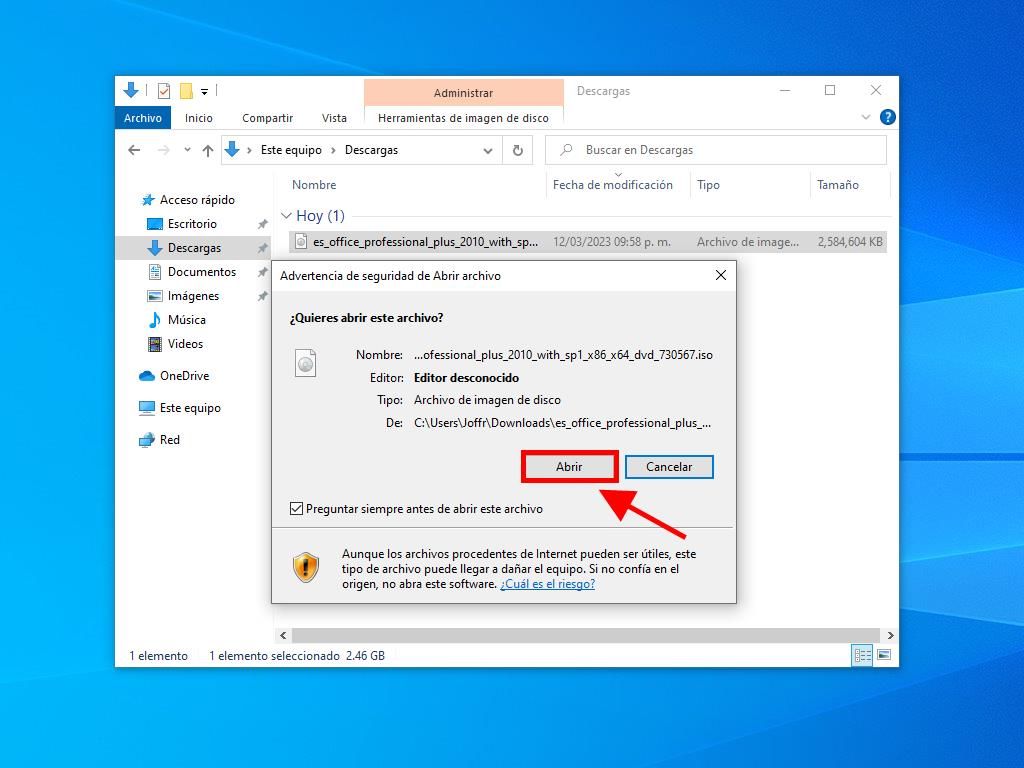
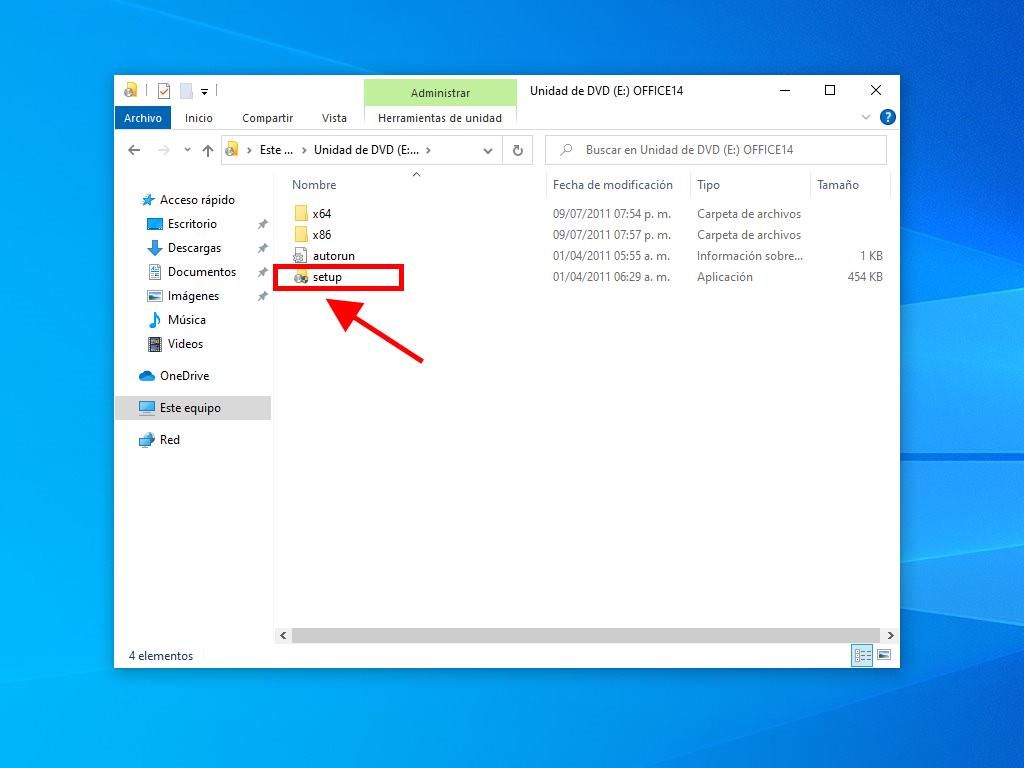
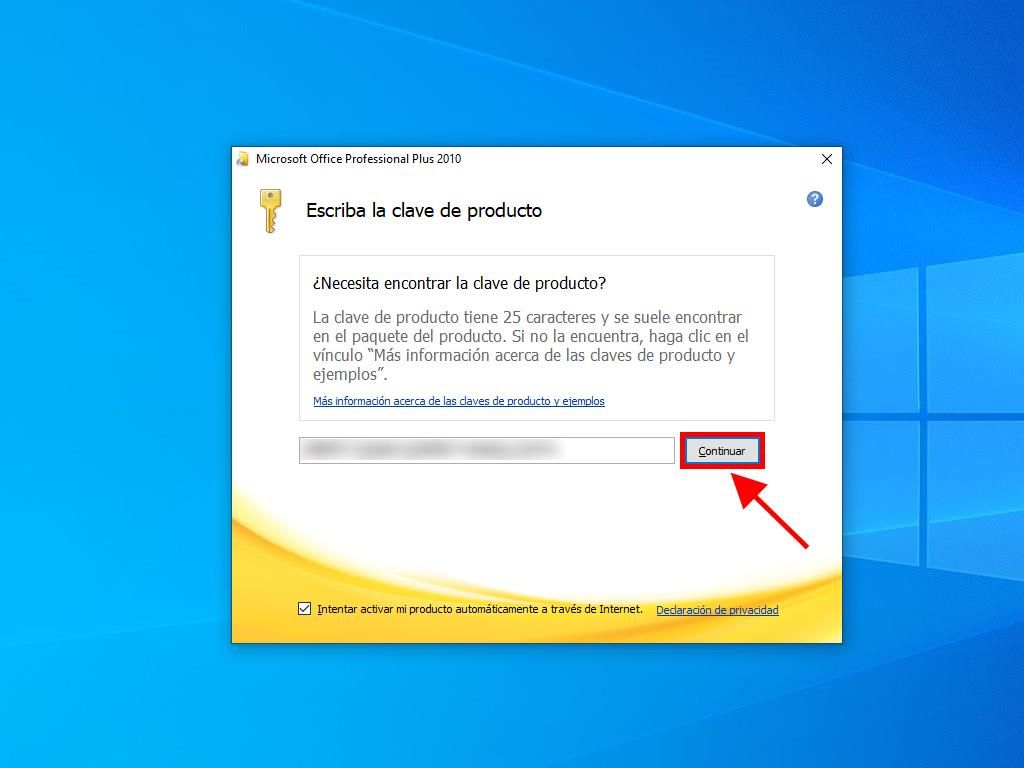
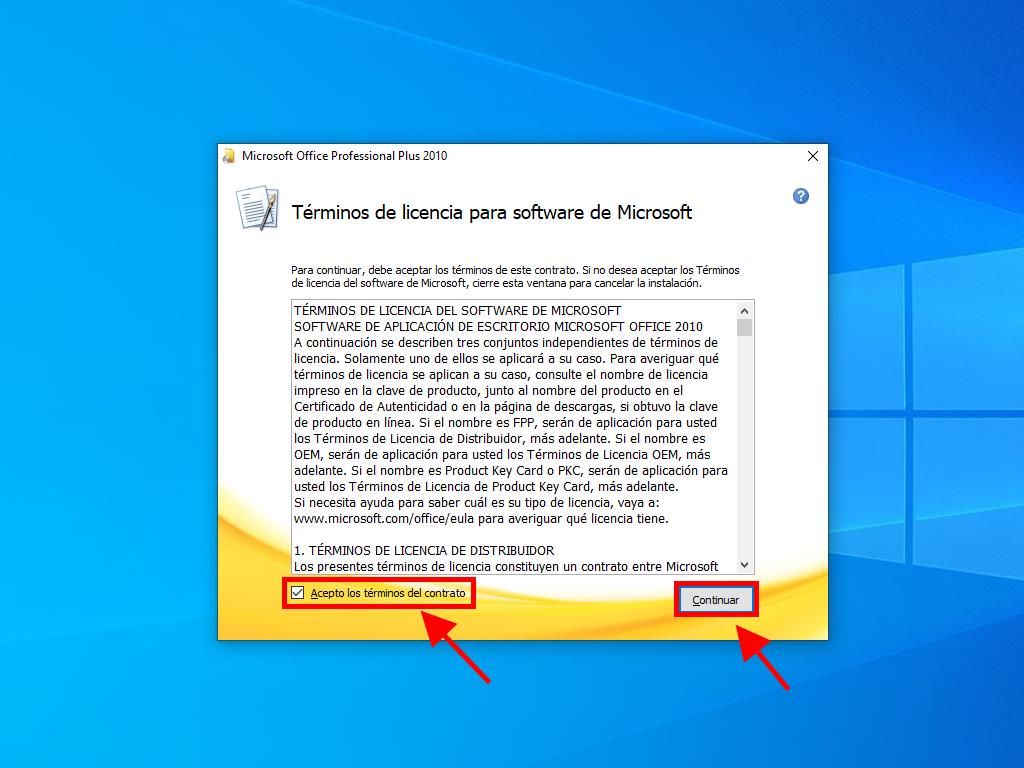
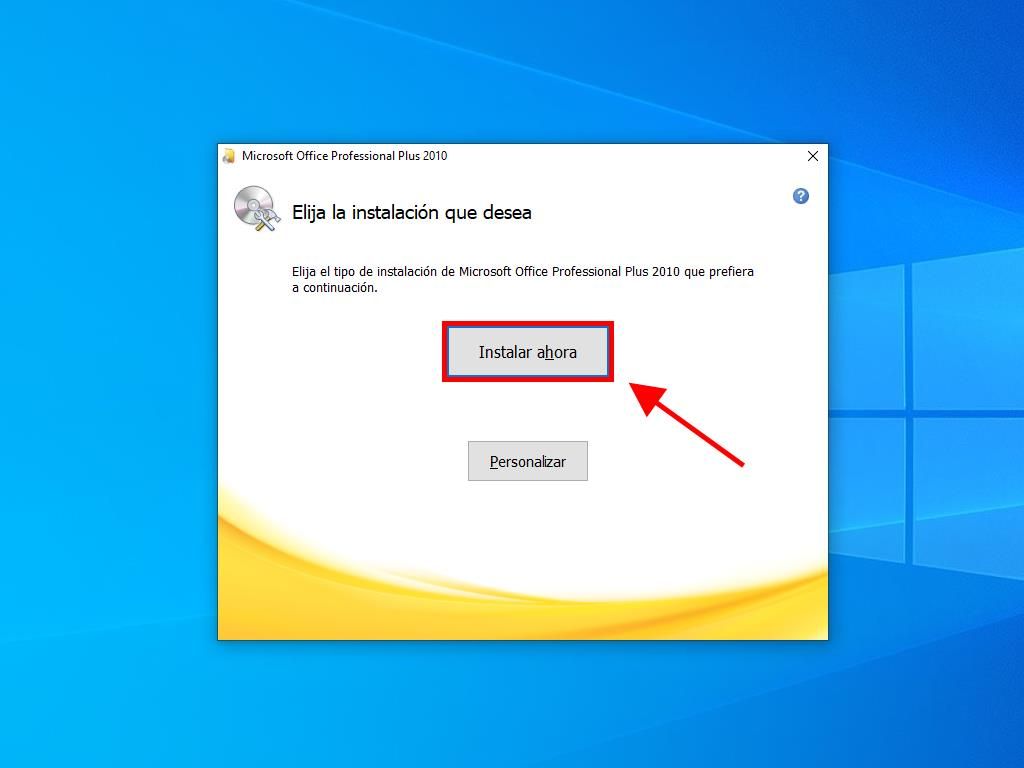
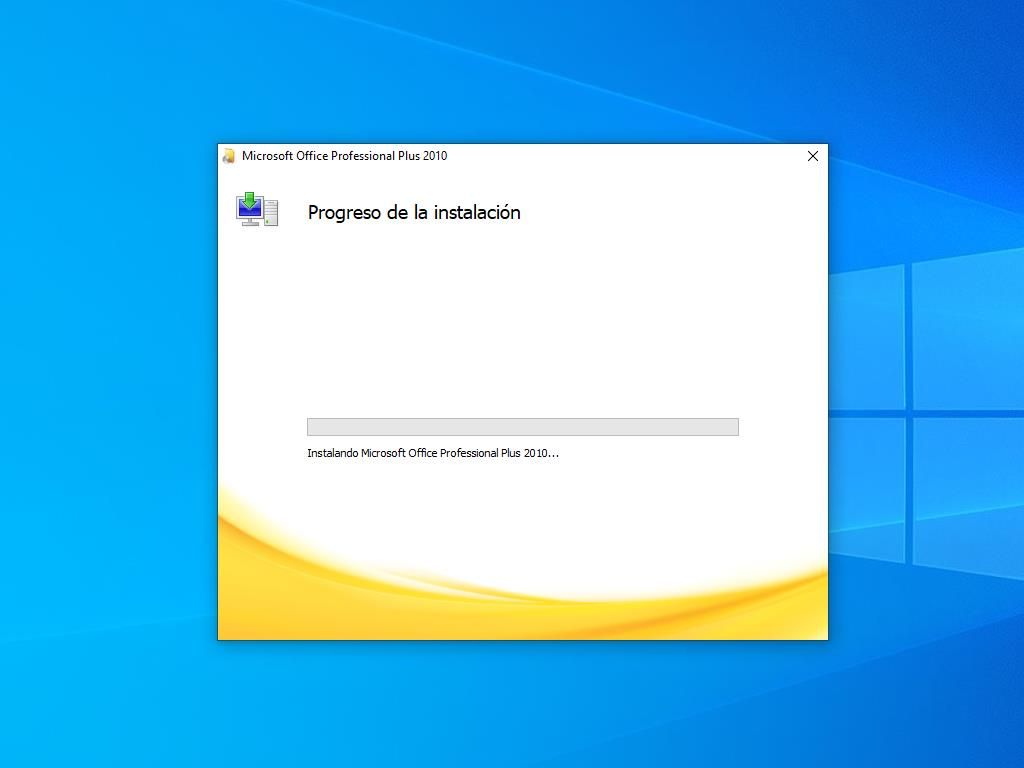
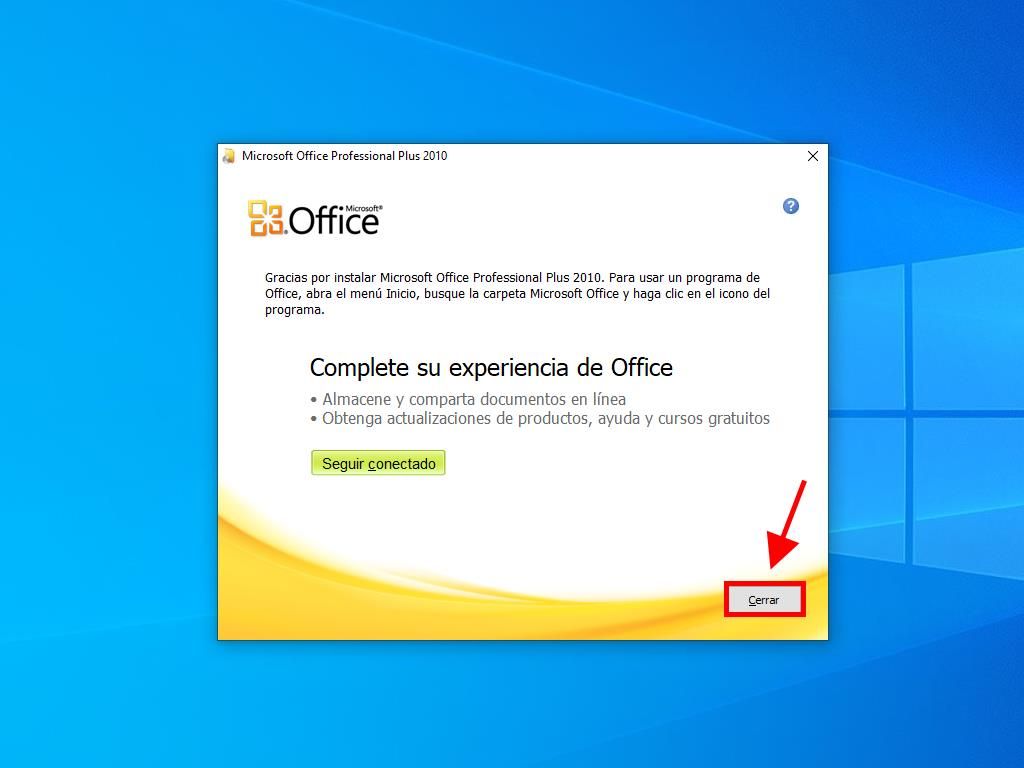
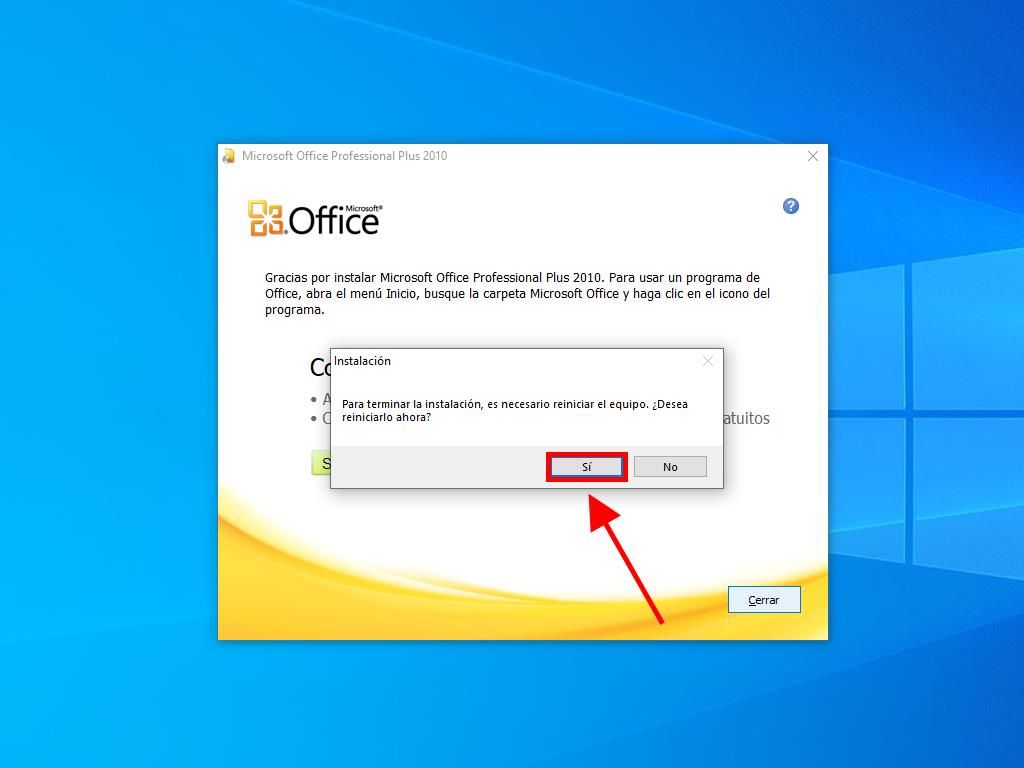
Paso a paso para instalar Office 2010 en Windows 7 y 8
Nota: Para instalar y activar Office 2013 en Windows 7 y 8, necesitas tener un programa de compresión de archivos en tu PC, como Winrar, Winzip o 7 Zip. En esta guía usaremos 7 Zip.
- Después de descargar el archivo .iso de Office 2010, busca el archivo, haz clic derecho sobre él, selecciona 7 Zip y luego haz clic en Extraer aquí.
- Una vez descomprimido el archivo, haz doble clic en el archivo setup en la parte inferior de la ventana.
- Introduce la clave de producto de tu Office y haz clic en Continuar.
- Acepta los términos y condiciones marcando la casilla y haz clic en Continuar.
- Haz clic en Instalar ahora.
- Espera unos minutos mientras se instala Office.
- Haz clic en Cerrar y tu Office 2010 ya estará instalado.
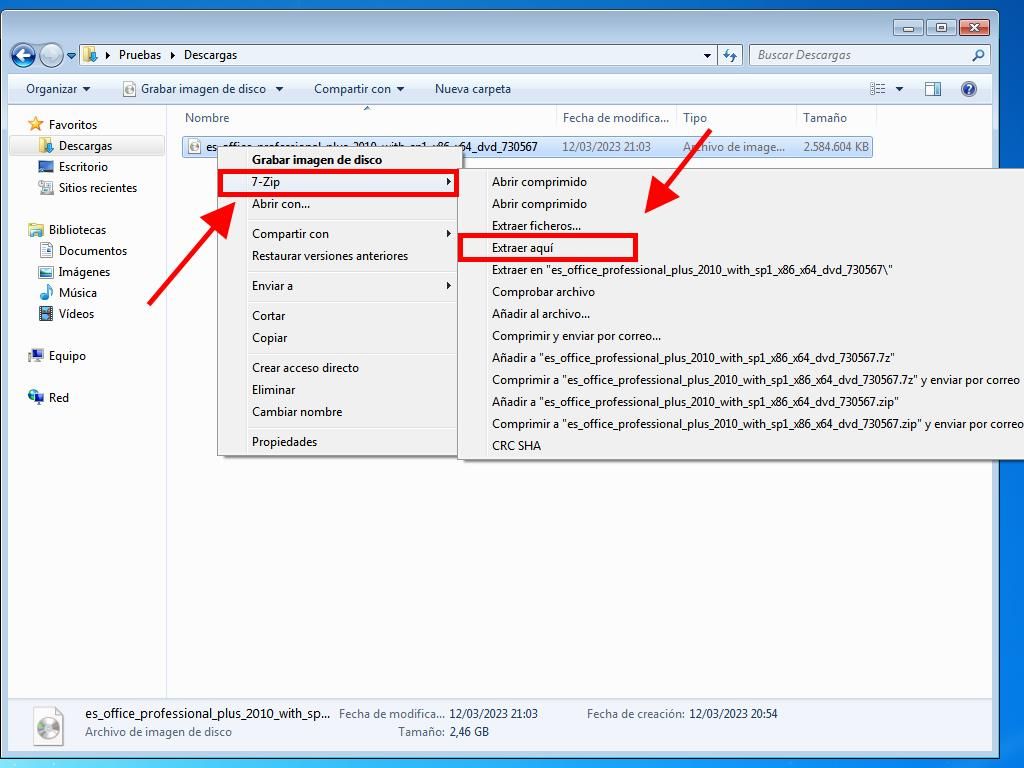
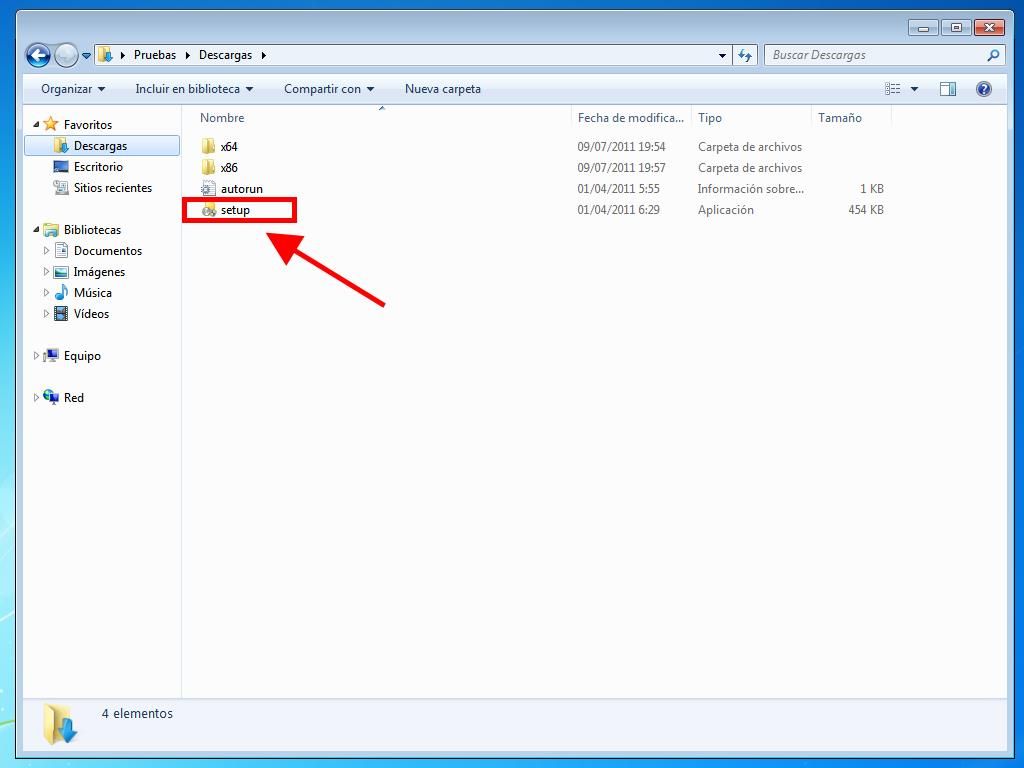
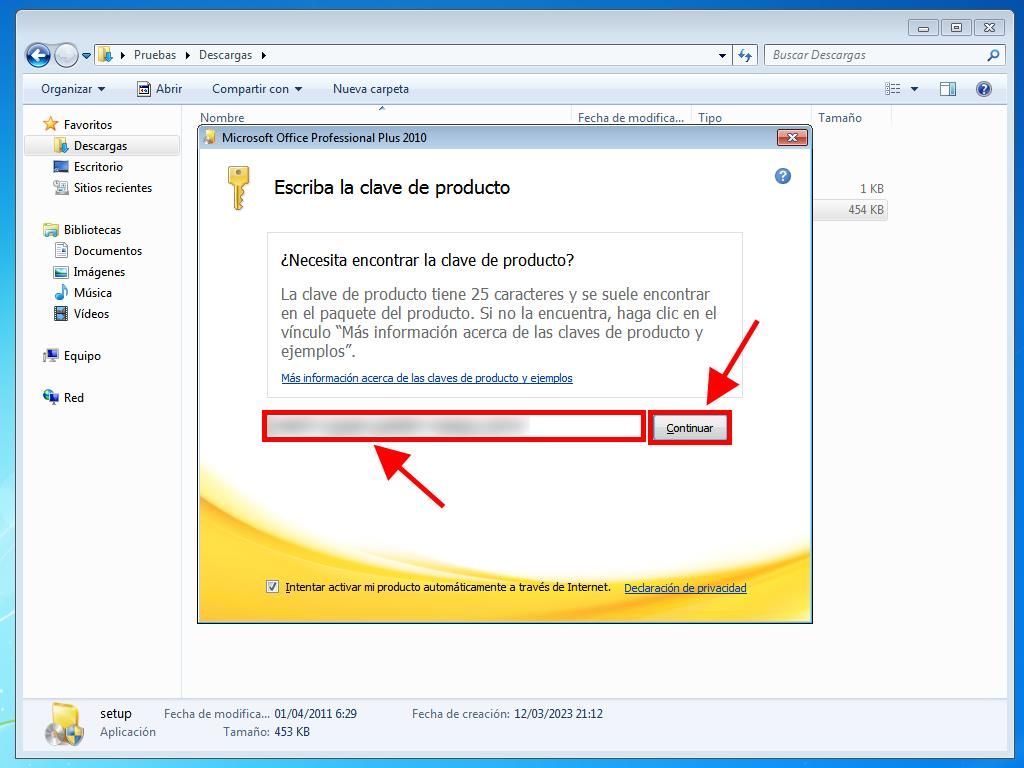
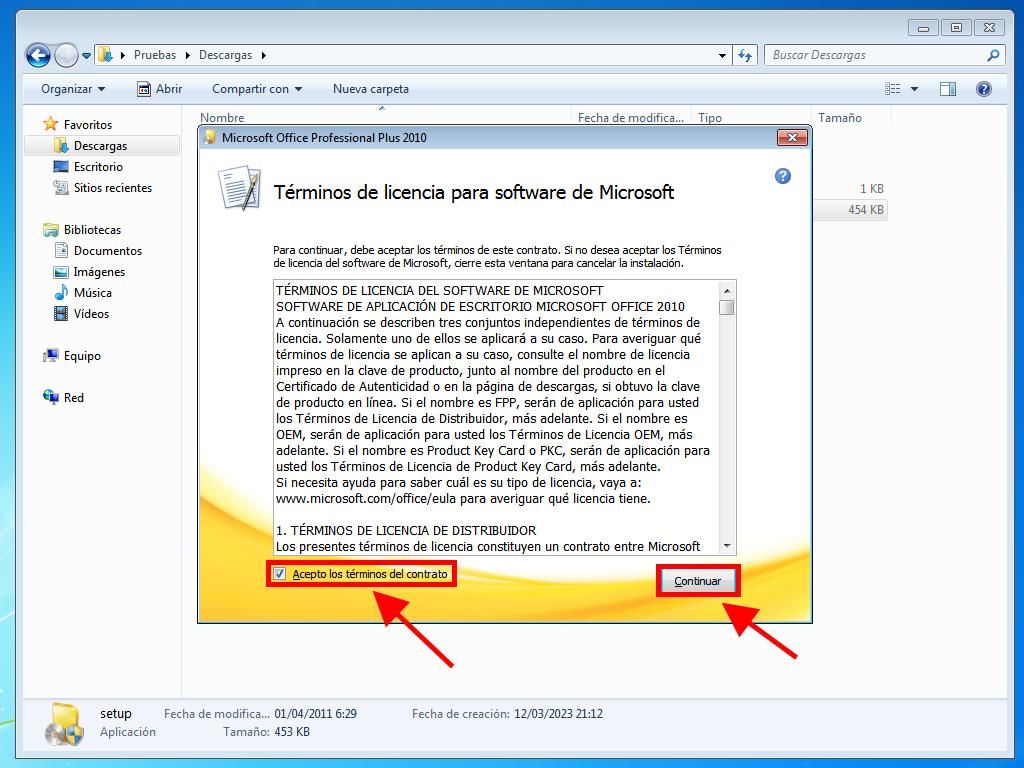
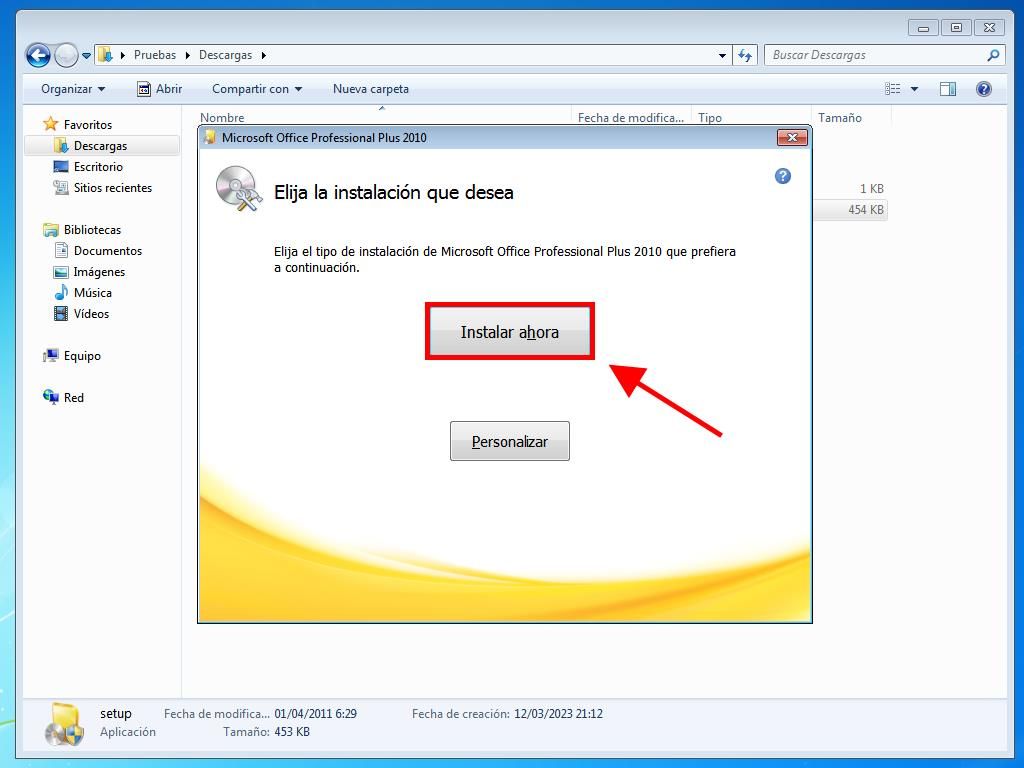
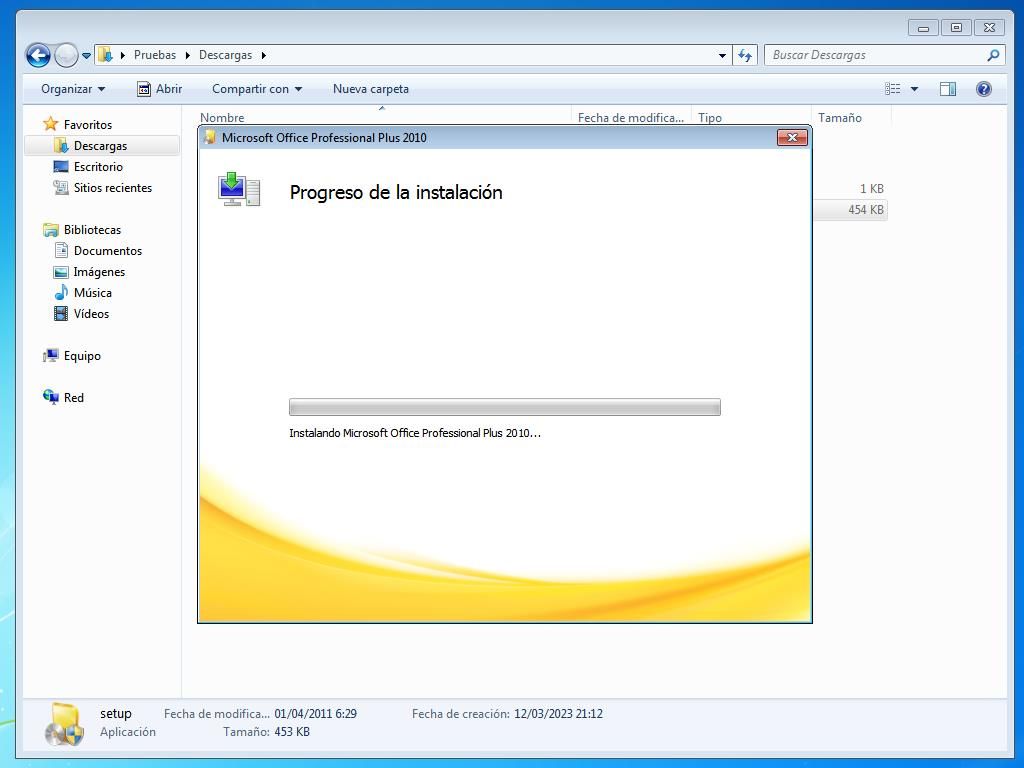
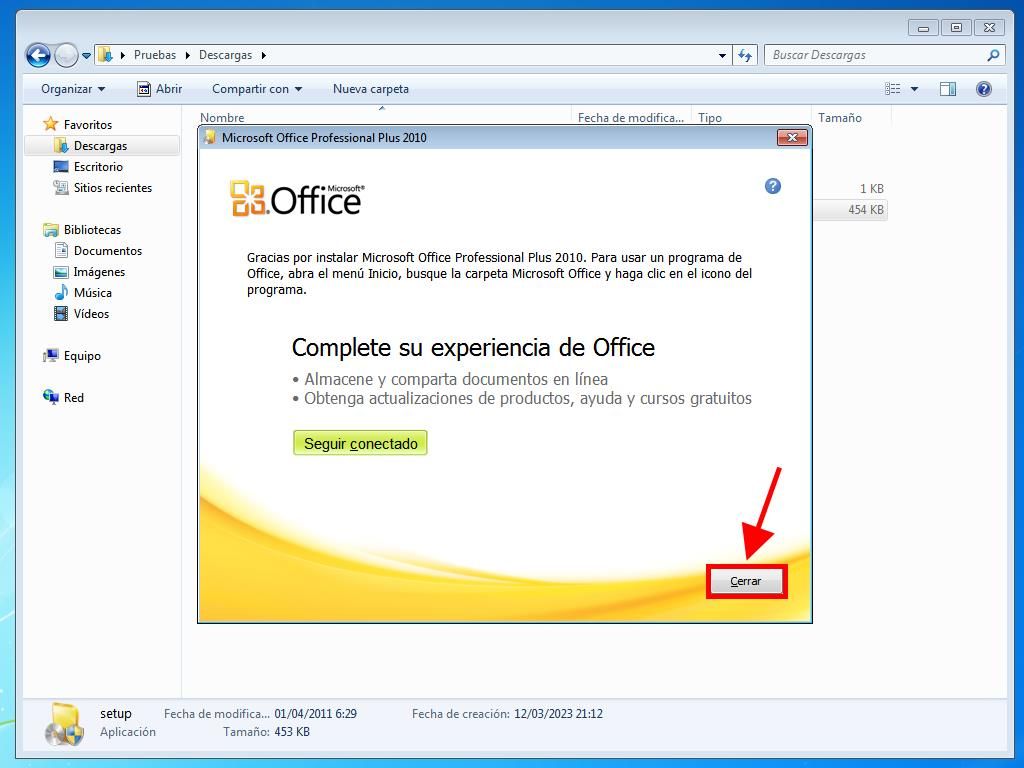
 Iniciar sesión / Registrarse
Iniciar sesión / Registrarse Pedidos
Pedidos Claves de producto
Claves de producto Descargas
Descargas

 Ir a United States of America - English (USD)
Ir a United States of America - English (USD)